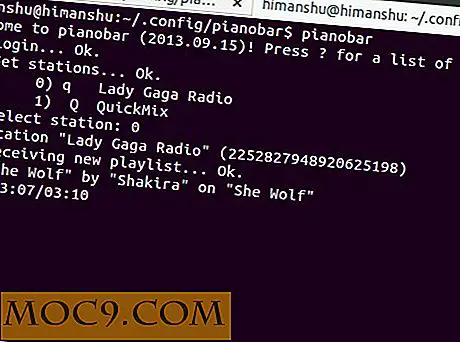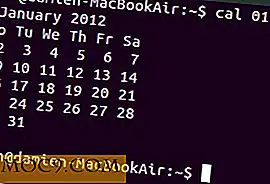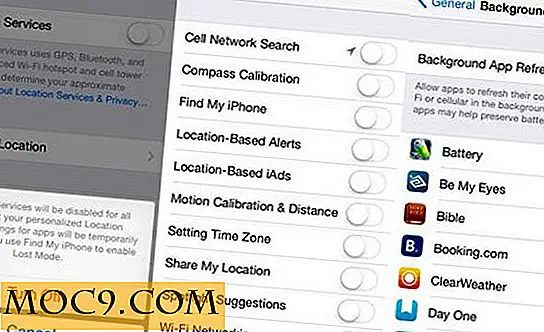Разработване на добра стратегия за архивиране и възстановяване на Windows: Какво трябва да знаете
Светът работи на Windows. Повече фирми работят на платформата на Windows, отколкото всички други заедно. Всеки ветеран от Windows може да ви каже, че ще се сблъскате с проблеми, които изискват да възстановите компютъра си в даден момент и затова е важно да имате резервно копие. В тази статия ще говорим за това, което трябва да знаете, за да разработите добра стратегия за архивиране и да гарантирате, че вашите данни са достъпни, когато имате нужда от нея.
Сега, преди да отидем твърде надолу по пътя, най-вероятно искате първо да прочетете за това, което Windows System Restore може и не може да направи за вашия компютър. Възстановяването на системата е предшественик на процеса на възстановяване, вграден в Windows 8.x и Windows 10. Разбирането на нейните начала може да даде на вашите усилия за възстановяване на системата по-голям шанс за успех.
Забележка : Намаляването на тревогите и стреса, дължащи се на мъртъв или умиращ компютър или твърд диск, е само за подготовка. Ако разбирате, че със сигурност ще трябва да разчитате на някаква стратегия за резервно копиране и план за възстановяване, тогава сте наполовина у дома.
Разработване на стратегия за резервно копиране
Колко добре можете да възстановите компютъра си до предишното му работно състояние зависи от това колко добре сте архивирали данните си. Накратко, стратегията ви за резервно копиране и нейното изпълнение са ключът към възстановяването на данните ви.
Добрият резервен план трябва да се състои от следното:
- Локално архивиране, за да се уверите, че ако имате нужда да разпенвате компютъра си, имате бърз и лесен начин да се върнете към начина, по който е бил.
- Резервно копие в случай, че вашият местен архив се повреди, повреден или заразен от злонамерен софтуер, което го направи неизползваем.
- Синхронизиране на облака, тъй като не само предлага най-бързия начин да получите обратно данните, но и ви дава достъп до вашите данни на всяко устройство, работещо с интернет.
Архивиране на място
Това обикновено е програма, която ще архивира вашия твърд диск на локално или на място място. В Windows можете да използвате Windows Backup, за да се справите с нуждите на резервната програма. Windows Backup има съветник за настройка, който ще ви отведе до определяне на това къде, кога и колко често да архивирате данните си. Това е опция за настройка и забравяне и това е ключът към това, да направите не само тази опция, но и всяка друга опция в стратегията за архивиране. Настройте го и го оставяйте да се справя с нещата във фонов режим.

Съществува и множество софтуерни програми от трети страни, които можете да използвате за автоматизиране на архивирането. SyncToy е един полезен инструмент, създаден от Microsoft.
Освен данните, не забравяйте да направите резервно копие на системния регистър, потребителския си профил и драйверите.
Външна архивиране
Изброените приложения за резервно копиране са много сходни с приложенията за архивиране на място с две наистина големи изключения:
- Всички ваши резервни данни се съхраняват на място.
- Има месечна такса за услугата.
Обаче това е нещо, което абсолютно трябва да обмислите да въведете, просто защото може да се случи пожар, бури, отказ на хардуер или каквито и да е други проблеми, особено когато най-малко го очаквате. Всяко от тях може да корумпира или да унищожи локалното ви архивиране. Когато това се случи и искате да възстановите системата си до това, което беше преди, да имате второ архивиране, което не се повлиява от проблеми с локално архивиране, може да ви помогне да запазите бекон.
Големият въпрос, който трябва да преминете тук, е времето. Отнема време, за да завършите първоначалното си архивиране. Всъщност, в зависимост от това колко данни трябва да направите резервно копие, първоначалното архивиране може да отнеме - буквално - месеци, за да завършите, в зависимост от това колко бързо е вашата интернет връзка. Това също ще отнеме време, за да изтеглите точка за възстановяване, ако имате нужда от нея, но това резервно копие вероятно ще бъде безопасно, некоректно и без вируси. Той също така трябва да бъде шифрован за вашата безопасност.
Някои от кандидатите, които можете да разгледате, включват:
- CrashPlan предлага безплатен план, който ще архивира всичките ви данни, както на местно ниво, така и извън тях, и включва тридесет дни онлайн архивиране. Платените опции включват един компютър за по-малко от $ 5 на месец (или $ 60 на година) или от два до десет компютъра за $ 14 на месец (или $ 150 на година).

- BackBlaze включва безплатен пробен период, за да ви накара да отидете. След това е $ 5 на месец или $ 50 на година за архивиране на един компютър. Всеки допълнителен компютър е още $ 5 на месец. Backblaze предлага начин да намерите липсващите компютри, ако някой бъде изгубен или откраднат. Те дори ще ви предоставят външна версия на твърдия диск на резервното копие за цена.

- Carbonite предлага основен план за $ 60 на година, плюс план за $ 100 на година и основен план за $ 150 на година. Carbonite предлага 30% отстъпка за многогодишни абонаменти.
Всички горепосочени предложения предлагат неограничени резервни копия (освен когато е отбелязано) и 256-битово AES или по-добро криптиране.
Cloud Sync
Dropbox е най-популярният избор тук, въпреки че можете да използвате Onedrive, Google Диск или всяка друга услуга за съхранение на облаци там. Повечето от тях идват с настолен клиент, където можете лесно да пуснете файловете в папката и да ги синхронизирате в облака.
Възстановяване на плана
Определянето на най-добрия начин да възстановите компютъра си така, както зависи от степента на загубата, която настъпи. Общите съображения включват следното.
Възстановяване на синхронизирането в облака
Ако възстановявате или не се притеснявате за възстановяването на приложенията си или имате отделен план за повторното им инсталиране, преинсталирайте приложенията си за синхронизиране в облак и свалете всичките си данни. Това трябва да бъде вашето първо възстановително съображение, тъй като може да върне всичко обратно на начина, по който е бил в рамките на минути или часове.
Възстановяване на място
Един от най-лесните начини за връщане на всичките ви приложения е да извършите локално възстановяване. Това ще доведе до обновяване на всичките ви приложения, както и на всичките ви данни, но в зависимост от размера на възстановяващия комплект, това може да отнеме доста време, отколкото просто да доведете вашите данни надолу от приложението ви за синхронизиране в облака. Това обаче е най-лесният начин да върнете компютъра обратно по същия начин, по който беше преди катастрофата, която причини необходимостта от възстановяване на първо място.

Възстановяване на място
Това е възстановяване на последна инстанция. Когато имате нужда от нещо повече от вашите данни обратно и възстановяването на вашия сайт е повредено или повредено, възстановяване на място може да ви върне компютъра обратно към начина, по който е бил. В зависимост от избраната от вас услуга, можете да изтеглите твърдия си диск, като изтеглите изображение, или може да имате твърд диск, изпратен до вас от услугата за резервно копиране. Тези опции ще отнеме повече време и ще ви струват допълнителни пари. Погледнете тези опции само, когато всички останали опции не успеят да постигнат нужните ви резултати.

заключение
Понякога просто трябва да изтриете компютъра си и да започнете отново. Затова е важно да имате стратегия за резервно копиране и план за възстановяване. Синхронизирането в облака е най-лесният начин да направите резервно копие само на данните си. Това е и най-лесният и бърз начин да го върнете.
Архивирането на място е добър начин да върнете не само вашите данни, но и всичките си приложения и компютърна конфигурация. Задаването на това, за да стартирате във фонов режим, така че не е нужно да мислите за него, е най-добрият начин да постигнете това.
Резервните копия извън сайта са ключов елемент за стратегиите ви за архивиране и възстановяване и гарантират, че винаги имате копие от вашите важни данни, независимо от локални проблеми като наводнения, пожар или просто хардуер или повреда на твърдия диск. Настройването му за показване във фонов режим е най-добрият начин да го постигнете, но вероятно ще отнеме седмици или месеци, за да го изтеглите в Интернет.
Осъществяването на компютъра ви като него не е трудно, но изисква подготовка ... и съкращаване.